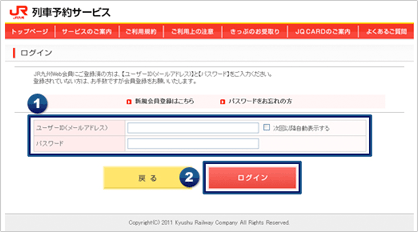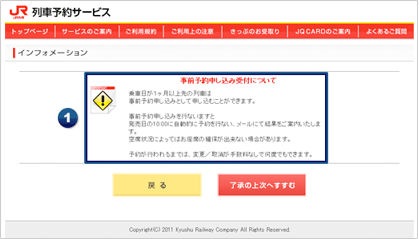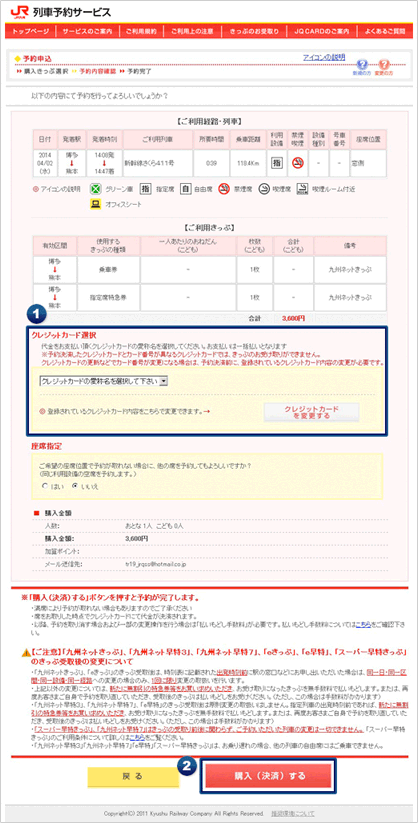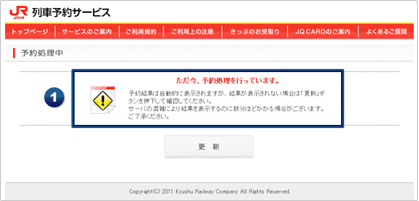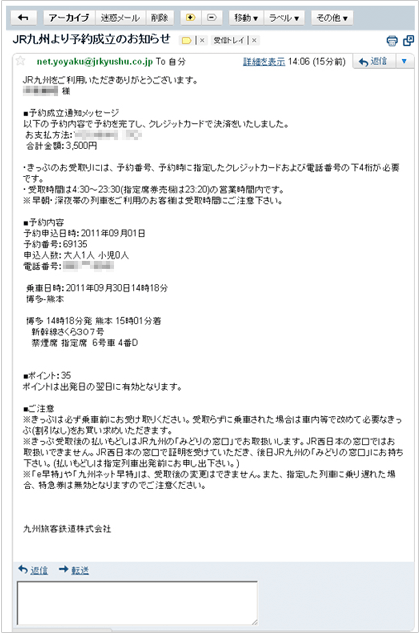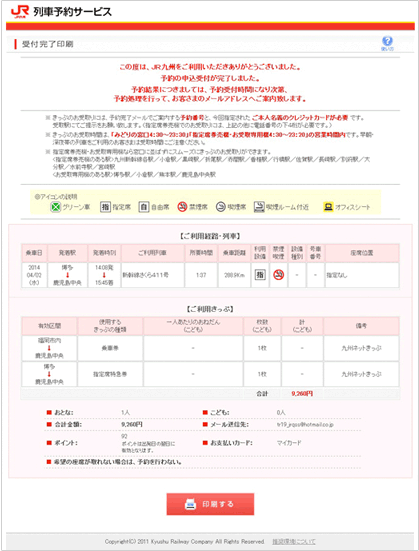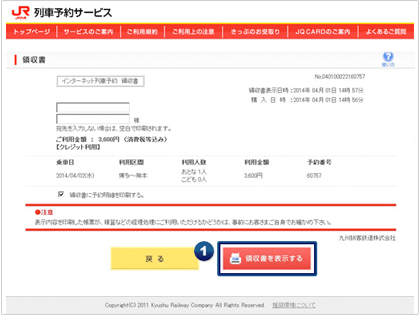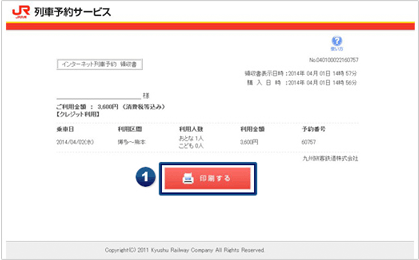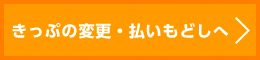インターネット列車予約のご案内
操作ガイド <ご予約(決済)>
■座席位置選択
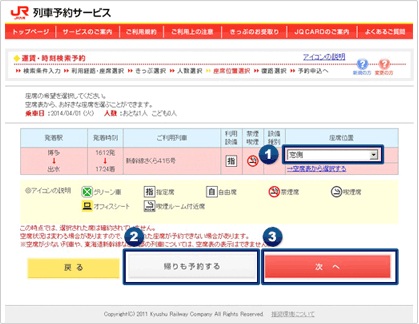
- 座席の位置を「指定なし」「窓側」「通路側」からお選びいただけます。
「空席表から選択する」をクリックすると、ご希望の座席をシートマップよりお選びいただけます。 - 「次へ」ボタンを押してください。
- 帰りの列車予約もする場合は「帰りも予約する」ボタンを押してください。
※画面の進行は「行き」と同様です。
■購入きっぷ選択
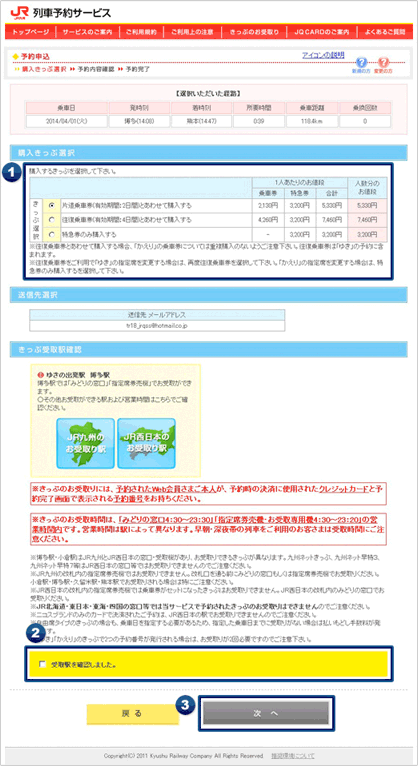
- 購入するきっぷを選択します。
- また、きっぷの受取駅を確認し、確認ができたら「受取駅を確認しました。」にチェックを入れてください。
- 「次へ」ボタンを押してください。
【受取駅の注意】
※受取りに関して、制限のある場合がございます。十分ご注意ください。
■予約完了
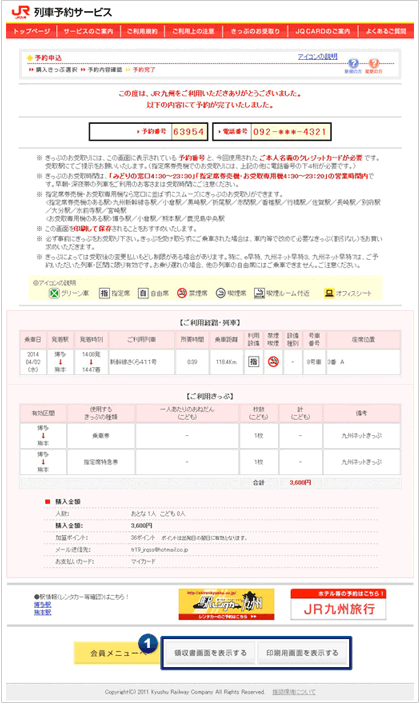
予約完了となると、こちらの画面が表示されます。 予約したきっぷの乗車日が一ヶ月以上先(発売開始前)の場合は、予約の事前受付となります。一ヶ月前になると自動的に予約いたします。 ※ご希望の列車が満席の場合、予約が取れない場合もありますのでご了承ください。
- 領収書の発行と印刷画面を選択することができます。
※お申込みの際にご使用になったクレジットカードをお持ちでない場合は、いかなる理由があっても受取りできません。 この場合、駅でご旅行に必要なきっぷを改めてお買い求めいただきます。 予約している未発券のきっぷの払いもどしには手数料がかかります。
また、決済したクレジットカード名義人様のみきっぷの受取りが可能です。














 通常運行
通常運行 長期の運転見合わせ区間あり
長期の運転見合わせ区間あり 15分以上の遅れが発生・見込み
15分以上の遅れが発生・見込み